
Adicione títulos, descrições e muito mais a fotos
Você pode visualizar e adicionar informações sobre suas fotos. Por exemplo, você pode ver a data e a hora em que a foto foi tirada, informações sobre a câmera que a tirou e avisos que indicam o seu estado. Você pode atribuir títulos e legendas às fotos, adicionar ou alterar informações de localização de fotos e alterar suas informações de data e hora. Você pode selecionar várias fotos em um momento e adicionar ou alterar as informações de todas elas ao mesmo tempo.
Dica: você pode adicionar legendas, datas, setas e outras formas diretamente em uma foto com as ferramentas de Marcação. Para mais informações, consulte Adicione comentários ou desenhos em uma foto.
Visualize e adicione informações sobre as fotos
Para visualizar ou alterar informações de fotos, selecione uma ou mais fotos e abra a janela de Informações.
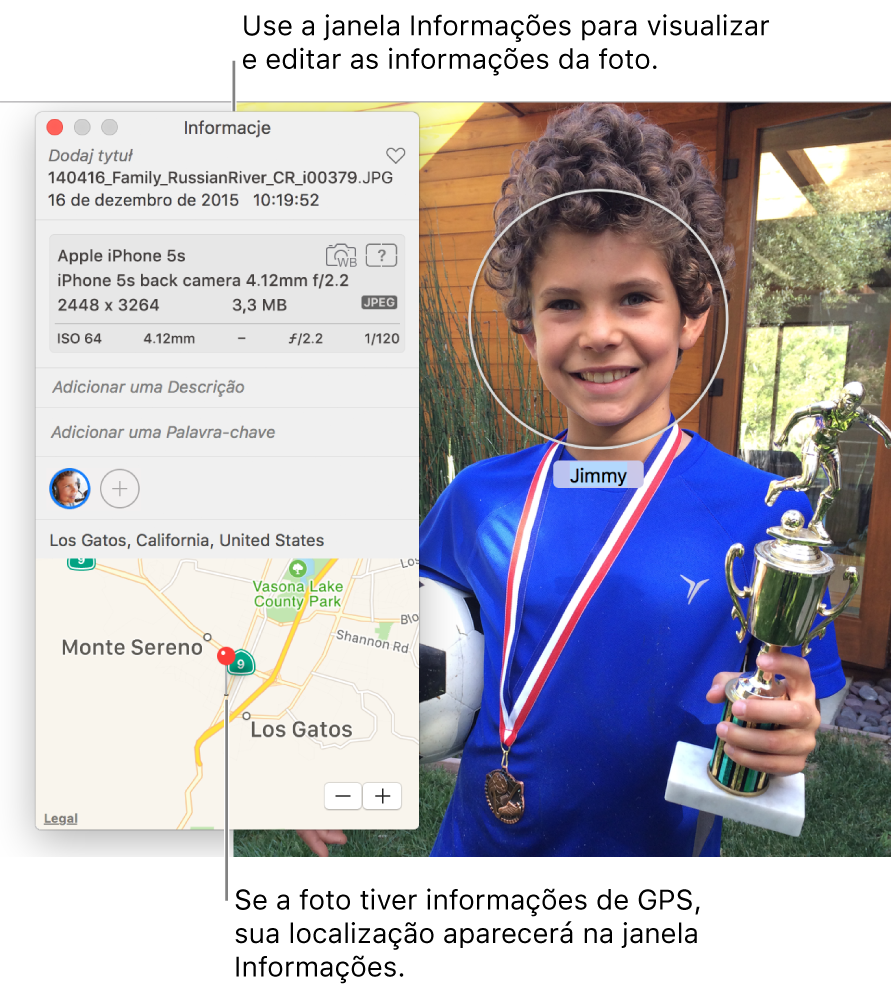
Abrir a janela Informações: clique duas vezes em uma foto para visualizá-la e clique no botão Informações
 na barra de ferramentas ou pressione Comando + I.
na barra de ferramentas ou pressione Comando + I.
Adicionar ou alterar informações: edite qualquer um dos itens a seguir.
Título: digite um nome no campo Título.
Dica: para adicionar rapidamente títulos a fotos diretamente na janela principal do Fotos, você pode escolher Visualizar > Metadados > Títulos, clicar no campo que aparece abaixo de uma foto quando você passa o cursor sobre ela e, em seguida, digitar um nome.
Descrição: digite uma legenda no campo Descrição.
Favorito: clique no botão Favorito
 para marcar a foto como favorita. Clique no botão novamente para desmarcá-la.
para marcar a foto como favorita. Clique no botão novamente para desmarcá-la. Palavras-chave: digite palavras-chave no campo Palavras-chave. Conforme você digita, o Fotos sugere palavras-chave usadas anteriormente. Pressione a tecla Introduzir quando tiver inserido uma palavra-chave.
Para remover uma palavra-chave, selecione-a e pressione Apagar.
Pessoas: clique em
 e digite um nome para identificar uma pessoa.
e digite um nome para identificar uma pessoa. Para identificar várias pessoas em uma foto, clique em
 e arraste o identificador de rosto sobre cada pessoa que você deseja identificar.
e arraste o identificador de rosto sobre cada pessoa que você deseja identificar.Localização: digite um local no campo Localização. Conforme você digita, o Fotos sugere localizações que podem ser escolhidas. Para alterar uma localização, você pode buscar outra localização ou alterá-la arrastando o alfinete no mapa. Para remover informações de localização que foram atribuídas manualmente a uma foto, apague-as ou escolha Imagem > Localização e escolha Remover Localização ou Reverter para Localização Original. Não é possível atribuir uma localização se o computador não estiver conectado à Internet.
Mostre títulos, outros metadados e avisos
O Fotos pode exibir o título que você atribui às fotos na janela Informações, assim como metadados (outras informações sobre cada foto, como o tipo de arquivo) e avisos que identificam se a foto foi editada, se palavras-chave foram adicionadas e outros.
Configurar o Fotos para mostrar títulos, metadados ou avisos: escolha Visualizar > Metadados > [Nome dos metadados].
Aviso | Significado |
|---|---|
| A foto foi editada. |
| A foto possui palavras-chave aplicadas. |
| A localização da foto foi identificada em um mapa. |
| A foto foi marcada como favorita. |
| O item é um vídeo, clipe em câmera lenta ou lapso de tempo. |
| A foto original está armazenada em outro local (não na fototeca do Fotos no Mac). |
| A foto original foi tirada como uma foto de Grande Alcance Dinâmico (HDR), que combina três fotos tiradas em diferentes exposições. |
| A foto original foi tirada como uma foto RAW +JPEG, incluindo versões RAW e JPEG (o aviso aparece como R ao visualizar a versão RAW de uma foto). |
| O item é uma Live Photo. |
| O item é uma Live Photo configurada para se mover para frente e para trás. |
| O item é uma Live Photo configurada para reprodução contínua. |
| O item é uma foto tirada como Vertical. |
Altere a data e a hora de uma foto
Você pode alterar a data e a hora associadas a uma foto. Você pode querer fazer isso para adicionar informações de data e hora a fotos escaneadas ou caso viaje para um local com outro fuso horário e a sua câmera atribua datas e horas corretas em relação à sua casa, mas não em relação ao lugar visitado.
Selecione as fotos que deseja alterar.
Escolha Imagem > Ajustar Data e Hora.
Digite a data e a hora que você deseja no campo Ajustada.
Clique em fuso horário no mapa e escolha a cidade mais próxima, se necessário.
Clique em Ajustar.
Remova a localização de uma foto
É possível alterar as informações de localização associadas a uma foto ou a reverta de volta à sua informação de localização original.
Selecione as fotos que deseja alterar.
Escolha Imagem > Localização e escolha Remover Localização ou Reverter para Localização Original.
Se você atribuiu as informações de localização manualmente a uma foto que não tinha, Reverter para Localização Original remove as informações de localização atribuídas.

